网卡驱动,小猪教您网卡驱动怎么安装
- 时间:2018年05月05日 11:00:17 来源:魔法猪系统重装大师官网 人气:17472
很多电脑小白都不知道电脑都需要安装网卡驱动才能正常使用的,安装了系统之后没有网卡驱动无法连接网络,这多半是没有安装网卡驱动的缘故,所以必须要安装网卡驱动的。那么该如何安装网卡驱动?下面,小编就来跟大家分享网卡驱动安装的技巧。
网卡是终端电脑网络的设备,是通过有线连接,采用信号进行数据传输的终端。现在,很多用户都喜欢上网,而用电脑上网就需要网卡,这时就需要安装无线网卡驱动。那么网卡驱动怎样安装?下面,小编就来跟大家讲解网卡驱动的安装流程。
网卡驱动怎么安装
直接用主板驱动光盘安装。把主板光盘放到光驱,然后双击安装,选择网卡,下一步又下一步,直到完成,最后重启电脑就OK了。

网卡载图1
方法二:
右击计算机-->管理-->设备管理器

网卡驱动载图2
右击网卡设备——属性——驱动程序
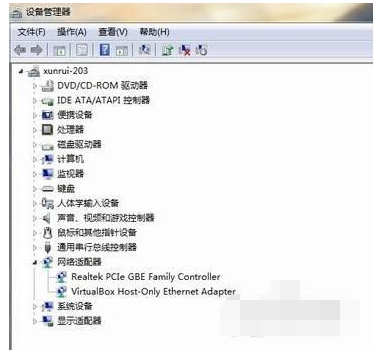
安装网卡驱动载图3
点击更新驱动程序。
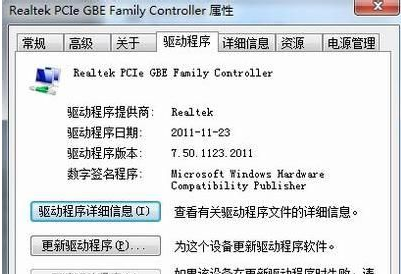
安装网卡驱动载图4
浏览计算机以查找驱动程序软件,
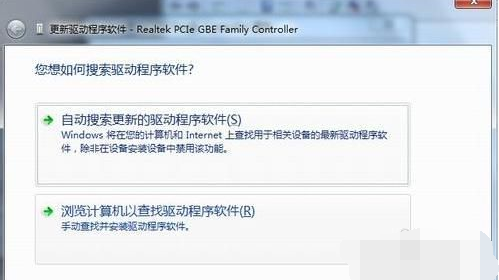
网卡驱动载图5
浏览位置直接找到光盘网卡驱动。
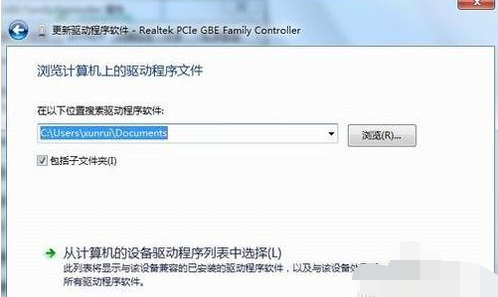
网卡驱动载图6
方法三:用驱动精灵来安装。
首先下载并安装好驱动精灵,打开驱动精灵,然后会自动更新主板驱动,选择网卡驱动,点击更新,直到完成。
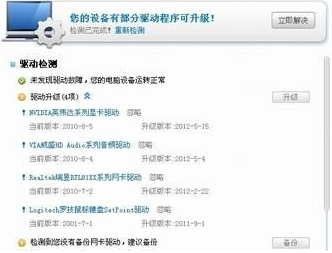
网卡载图7
以上就是网卡驱动安装的技巧。
安装网卡驱动,网卡驱动,电脑网卡,网卡








